Cómo jugar cualquier juego de Windows en pantalla completa Modo de ventana sin bordes

Si eres un jugador habitual de PC, sabes que jugar a un juego en pantalla completa a veces puede ser una experiencia frustrante. Cambiar a un programa en segundo plano, usar un segundo monitor o recibir de repente una notificación que requiera enfoque puede arruinar tu juego. Jugar al juego en una ventana soluciona estos problemas, pero es menos inmersivo y no usa el espacio completo de su monitor de manera efectiva.
El modo de ventana sin bordes es una solución elegante. Se ejecuta el juego en una ventana (con un pequeño golpe de rendimiento), pero reduce esa ventana a un ancho de píxeles en todos los tamaños. Configure el juego para que se ejecute en una ventana al máximo o cerca de él, y puede obtener esas maravillosas imágenes en pantalla completa mientras puede cambiar instantáneamente a otro programa,
La mayoría de los juegos de alta gama publicados actualmente ofrecen algo así como el modo ventana sin bordes . Pero si ha encontrado uno que no lo tiene, es fácil solucionarlo con una práctica aplicación freeware.
Descargar Fullscreenizer
Diríjase a esta dirección: es una página para una pequeña aplicación gratuita llamada Fullscreenizer. Haga clic en "ejecutable" para ir a la página de descarga, luego haga clic en el botón "descargar". Descargue un archivo ZIP en su escritorio.
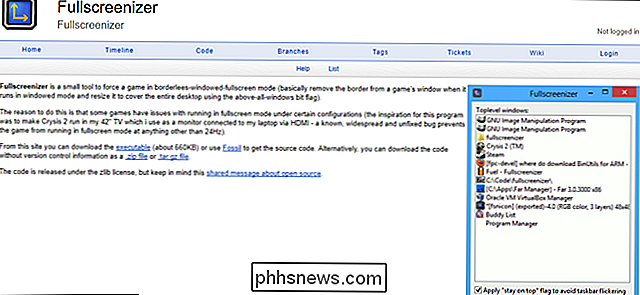
Descomprima el archivo con el programa que prefiera, luego haga doble clic en el archivo fullscreenizer.exe. Ahora debes configurar el juego.
Prepara tu juego
Abre el juego al que deseas aplicar el cambio y ve a su panel de configuración. Cambie el modo de visualización a "ventana" en lugar de "pantalla completa".
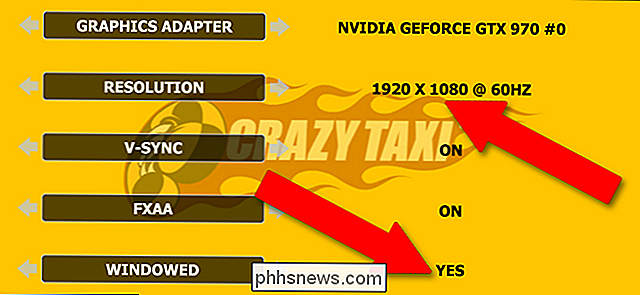
Ahora, antes de aplicar los cambios, seleccione la resolución más alta posible. En general, esta es la misma resolución que su monitor principal (lo más probable es 1920 × 1080 a 60 Hz para pantallas de escritorio y portátiles modernos). Esto hará que la ventana se renderice con la misma resolución que su monitor, pero debido a los elementos no adaptativos de la interfaz de usuario de Windows como la barra de tareas, no podrá ver la ventana completa a la vez.
Aplicar los cambios en tu juego, y verificarlos o reiniciar el juego según sea necesario.
Activate Fullscreenizer
Ahora con el juego y el Fullscreenizer, aléjate del juego con el comando Alt + Tab de Windows. Haga clic en la ventana de Fullscreenizer y haga clic en "actualizar" si no ve su juego en la lista de programas en ejecución.
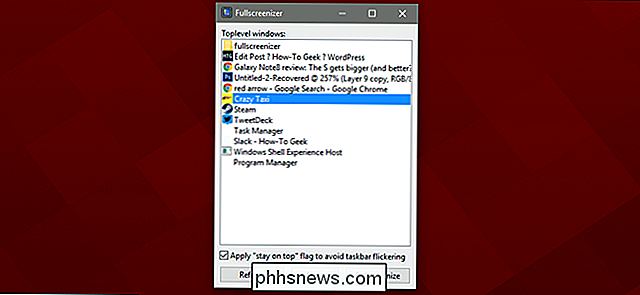
Ahora solo haga clic en el juego y haga clic en "Proteger a pantalla completa". El juego volverá a enfocarse en primer plano, ahora cubriendo la barra de tareas y todas las demás ventanas. Bingo, tienes una ventana de pantalla completa ejecutándose a la resolución máxima de tu pantalla, pero puedes cambiar a otros programas con Alt + Tab o la tecla de Windows sin ese retraso de dos a cinco segundos con una pantalla en blanco.

Cómo grabar video 4K en el iPhone
Si tiene un iPhone 6 o posterior, puede cambiar la velocidad y la resolución con la que su teléfono captura el video grabado y el video en cámara lenta. Si prefiere usar menos almacenamiento y realmente solo mira sus videos en su teléfono, una resolución más baja puede ayudarlo a ahorrar espacio. Si desea capturas de mayor resolución (como 4K) o un video más suave (como 60 fps), aumentar la configuración cuesta algo de espacio de almacenamiento, pero puede valer la pena.

Cómo grabar Netgear Arlo Pro Video en una unidad USB
El sistema de cámara Arlo Pro de Netgear guarda todos los videos grabados en la nube, pero si quiere copias locales de esas mismas grabaciones, aquí le mostramos cómo conecte una unidad USB externa a su sistema Arlo Pro. Tenga en cuenta que este nuevo método para grabar videos no impedirá que los videos se guarden en la nube.



